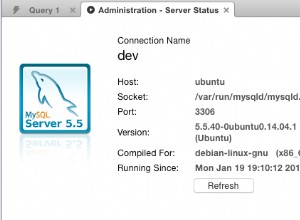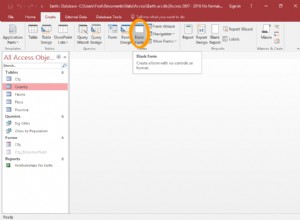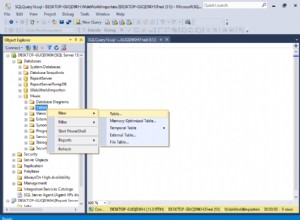IBM SPSS (ban đầu là viết tắt của Statistical Package for the Social Sciences) là một gói phân tích có thể lấy dữ liệu từ nhiều nguồn và sử dụng nó để tạo báo cáo, biểu đồ và biểu đồ phân phối và xu hướng. Một trong những cách để đưa dữ liệu vào SPSS là từ cơ sở dữ liệu và về cơ bản, SPSS dựa vào ODBC để thực hiện việc này. ODBC là giao diện truy cập dữ liệu sử dụng các thành phần dành riêng cho cơ sở dữ liệu được gọi là trình điều khiển ODBC để kết nối và làm việc với dữ liệu.
Để minh họa quy trình, các bước sau đây cho biết cách làm việc với dữ liệu Salesforce.com và MongoDB trong IBM SPSS bằng cách sử dụng trình điều khiển Easysoft ODBC cho các sản phẩm này.
Ví dụ:Cách kết nối IBM SPSS với Salesforce.com
Các thành phần cần thiết để kết nối IBM SPSS với Salesforce.com là:
IBM SPSS <-> Trình điều khiển ODBC của Salesforce.com <-> Salesforce.com
Ví dụ:Cách kết nối IBM SPSS với MongoDB
Các thành phần cần thiết để kết nối IBM SPSS với MongoDB là:
Trình điều khiển IBM SPSS <-> MongoDB ODBC <-> MongoDB
Trình điều khiển ODBC Salesforce.com và trình điều khiển MongoDB ODBC có sẵn để tải xuống từ trang web Easysoft.
Cài đặt, cấp phép và kiểm tra trình điều khiển Easysoft ODBC
- Tải xuống Trình điều khiển ODBC Windows Salesforce.com hoặc Trình điều khiển ODBC Windows MongoDB theo yêu cầu. (Cần đăng ký.)
- Cài đặt và cấp phép cho Trình điều khiển ODBC Easysoft trên máy Windows.
Để biết hướng dẫn cài đặt, hãy xem tài liệu Trình điều khiển ODBC của Salesforce.com hoặc tài liệu Trình điều khiển ODBC MongoDB.
Trước khi bạn có thể sử dụng Trình điều khiển ODBC Easysoft để kết nối IBM SPSS với Salesforce.com hoặc MongoDB, bạn cần định cấu hình nguồn dữ liệu ODBC Hệ thống. Nguồn dữ liệu ODBC lưu trữ chi tiết kết nối cho cơ sở dữ liệu đích (ví dụ:Salesforce.com) và trình điều khiển ODBC được yêu cầu để kết nối với nó (ví dụ:trình điều khiển ODBC Salesforce.com).
Để chạy Quản trị viên ODBC trên Windows 32-bit, hãy mở Công cụ quản trị trong Pa-nen điều khiển, rồi mở Nguồn dữ liệu (ODBC). (Trên các phiên bản Windows cũ hơn, ứng dụng Bảng điều khiển khởi chạy Quản trị viên ODBC được gắn nhãn Nguồn dữ liệu.)
Để chạy Quản trị viên ODBC trên Windows 64-bit, trong hộp thoại Chạy Windows, hãy nhập lệnh này:
%windir%\system32\odbcad32.exe
Lưu ý Lệnh này chạy phiên bản 64-bit của ODBC Administrator. Vì IBM SPSS là ứng dụng 64 bit trên Windows 64 bit nên đây là phiên bản bạn cần sử dụng.
Sử dụng Quản trị viên ODBC để tạo nguồn dữ liệu Trình điều khiển ODBC của bạn.
Tạo Nguồn dữ liệu ODBC Salesforce.com
- Chọn tab Hệ thống DSN, sau đó chọn Thêm.
- Trong hộp thoại Tạo Nguồn Dữ liệu Mới, hãy chọn Trình điều khiển ODBC-Salesforce của Easysoft, rồi chọn Kết thúc.
- Hoàn thành hộp thoại Thiết lập Easysoft ODBC-Salesforce Driver DSN:
Setting Giá trị DSN Salesforce.com Tên người dùng Tên của người dùng Salesforce.com của bạn. Ví dụ:[email protected]. Mật khẩu Mật khẩu cho người dùng Salesforce.com của bạn. Mã thông báo Mã thông báo bảo mật cho người dùng Salesforce.com của bạn, nếu được yêu cầu. Để tìm hiểu xem bạn có cần cung cấp mã thông báo bảo mật hay không, hãy chọn nút Kiểm tra. Nếu nỗ lực kết nối không thành công với lỗi chứa
LOGIN_MUST_USE_SECURITY_TOKEN, bạn cần cung cấp một cái.Salesforce.com gửi mã thông báo bảo mật qua email đến địa chỉ email được liên kết với tài khoản người dùng Salesforce.com của bạn. Nếu bạn chưa nhận được mã thông báo bảo mật, bạn có thể tạo lại nó. Sau đó, Salesforce.com sẽ gửi mã thông báo bảo mật mới qua email cho bạn. Để tạo lại mã thông báo bảo mật của bạn, hãy đăng nhập vào Salesforce.com, sau đó chọn Thiết lập từ menu người dùng. Tìm kiếm "mã thông báo bảo mật" trong hộp Tìm nhanh. Nhấp vào Đặt lại Mã thông báo Bảo mật trong trang Đặt lại Mã thông báo Bảo mật. Khi bạn nhận được mã thông báo trong ứng dụng email của mình, hãy sao chép nó rồi dán vào trường Mã thông báo.
- Sử dụng nút Kiểm tra để xác minh rằng bạn có thể kết nối thành công với Salesforce.com.
Tạo Nguồn dữ liệu MongoDB ODBC
- Chọn tab Hệ thống DSN, sau đó chọn Thêm.
- Trong hộp thoại Tạo Nguồn Dữ liệu Mới, chọn Trình điều khiển Easysoft ODBC-MongoDB, rồi chọn Kết thúc.
- Hoàn thành các trường này Hộp thoại Thiết lập DSN Trình điều khiển Easysoft ODBC-MongoDB:
Setting Giá trị DSN MongoDB Mô tả Trình điều khiển ODBC Easysoft MongoDB Máy chủ Tên hoặc địa chỉ IP của máy chủ lưu trữ phiên bản MongoDB của bạn đang chạy. Tên người dùng Nếu bạn cần cung cấp tên người dùng để truy cập cơ sở dữ liệu MongoDB của mình, hãy nhập tên đó vào đây. Mật khẩu Mật khẩu cho tên người dùng MongoDB của bạn. - Sử dụng nút Kiểm tra để xác minh rằng bạn có thể kết nối thành công với cơ sở dữ liệu MongoDB của mình.
Kết nối IBM SPSS với Cơ sở dữ liệu ODBC của bạn
Giờ đây, bạn có thể kết nối IBM SPSS với cơ sở dữ liệu ODBC của mình.
- Trong IBM SPSS, chọn Tệp> Luồng Mới .
- Chọn Chèn> Nguồn> Cơ sở dữ liệu .
- Nhấp chuột phải vào cơ sở dữ liệu. Từ trình đơn bật lên, chọn Chỉnh sửa .
- Trong hộp thoại kết quả, từ Nguồn dữ liệu danh sách, chọn nguồn dữ liệu ODBC của bạn.
- Chọn Chọn ở bên phải của Tên bảng hộp.
- Trong Bảng / Chế độ xem . danh sách, chọn bảng có chứa dữ liệu bạn muốn làm việc với SPSS. Chọn OK .
- Nhấp chuột phải vào cơ sở dữ liệu. Từ trình đơn bật lên, chọn Xem trước để hiển thị dữ liệu.
Dữ liệu ODBC hiện có sẵn để sử dụng trong luồng SPSS của bạn.